想找到一款高效的分区软件?
傲梅分区助手绿色版无疑是当前网络上极具口碑的硬盘分区工具之一。这款软件作为无损分区处理的领航者,提供了全面的中文操作界面,界面设计直观易懂,用户能够轻松执行诸如调整分区大小、迅速分区、分配未使用空间、复制分区及磁盘、合并或拆分分区、恢复分区、迁移操作系统等多种操作,全面满足各类分区需求。
特别值得一提的是,傲梅分区助手绿色版还配备了强大的系统迁移功能。在实际使用中,固态硬盘(SSD)通常作为系统盘,将操作系统安装在SSD上,以提高系统的启动和运行速度。借傲梅分区助手绿色版的系统迁移功能,用户可以轻松将现有的操作系统迅速迁移到SSD上,直接从SSD启动。这样不仅节省了重装应用程序的时间,而且非常省力。同时,这个功能也支持将系统迁移到传统的HDD硬盘上。
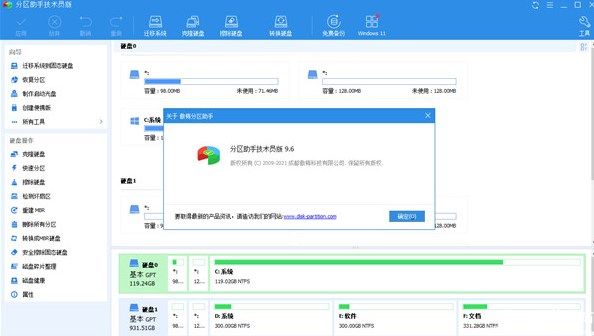
软件特色
1、分区尺寸调整
安全地调节分区大小,无数据损失地增大或减小。
2、一键快速分区
提供快捷便利的一键分区功能,特别为初装系统的用户设计。
3、分区合并与分割
将两个或更多分区合并为一个,或者将单一的大分区细分成多个小分区。
4、分配未使用空间
将傲梅分区助手绿色版磁盘上的未分配空间分配给现有分区。
5、分区的创建、删除和格式化
执行基础的分区操作,随时可以轻松创建新的分区。
6、磁盘与分区克隆
将一个硬盘的全部数据复制到另外一块硬盘上。
7、彻底清除磁盘和分区
彻底擦除硬盘或分区中的数据,确保已删除的私密信息不会被恢复。
8、扇区对齐分区
按照4KB、8KB等扇区大小对分区进行对齐,提升数据访问效率。
9、主分区与逻辑分区转换
实现主分区与逻辑分区之间的相互转换。
10、磁盘式样转换:MBR与GPT
实现在MBR磁盘与GPT磁盘之间无损数据转换。
11、命令行界面分区
通过集成在分区助手中的命令行接口,使分区操作更加灵活方便。
12、MBR重建
重新构造MBR磁盘的主引导记录(MBR)扇区。
傲梅分区助手绿色版怎么调整分区大小
启动从本站下载的软件之后,双击运行exe文件,您会见到如下所示的主界面。在此界面中可以注意到C分区具有30.25GB的容量,而D分区占据了97.65GB的空间,正如以下图片展示的一样:
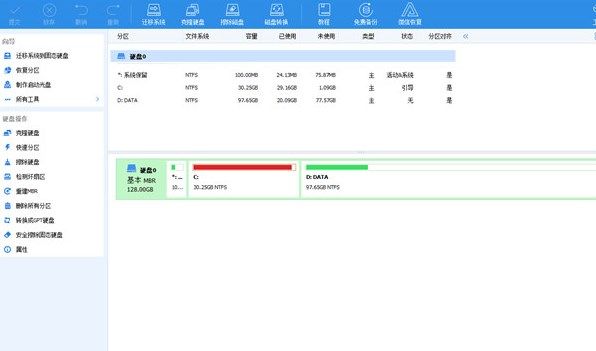
接下来,我们将开始减小D盘的容量,使其达到67.69GB。鼠标右键点击D盘,并从出现的菜单中选取“调整/移动分区”。接着您会看到如下的窗口,通过向右拖动小滑块或手动设置新的分区大小,确保D盘缩减至67.69GB后,点击“确定”按钮以确认:
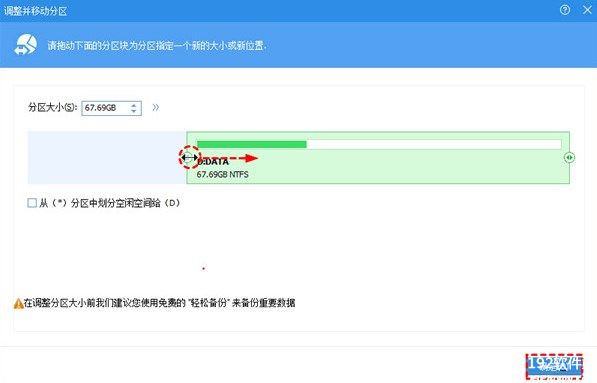
当您返回主界面后,可以观察到C分区旁边新增了大约30GB的未分配空间显示:
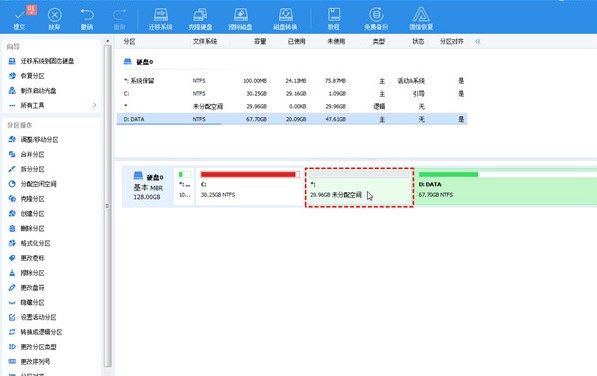
随后,右键点击C分区,并选择“调整/移动分区”选项,如下图所演示:

将打开一个新窗口,在其中向右拖动分区的边界直至无法再移动,然后按下“确定”按钮:
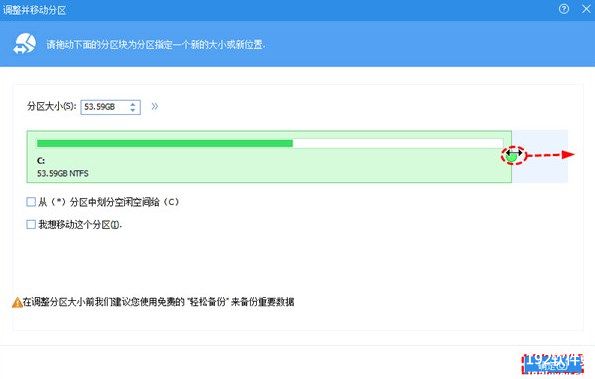
操作回到傲梅分区助手绿色版的主界面,在程序的左侧列表中可见C盘现已增加至60.20GB,同时间D盘尺寸也被调整至67.69GB。点击界面左上角红框内的数字,您将看到"等待执行的操作"列表,列出需要进行的两项操作:一是移动并调整D盘(D:),二是扩展C盘(C:)的容量。按下“提交”,以开始分区调整过程:
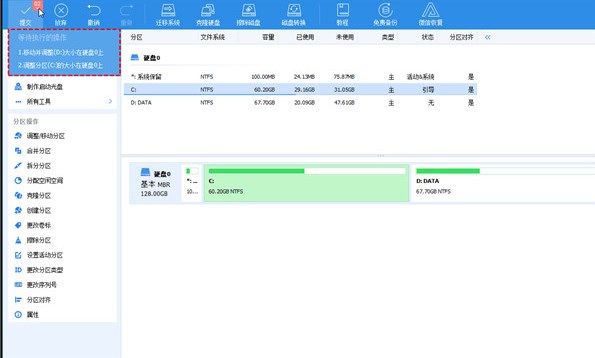
继续点击“执行”按钮,这两项操作便会施加于实际硬盘上,完成分区大小的改变过程;
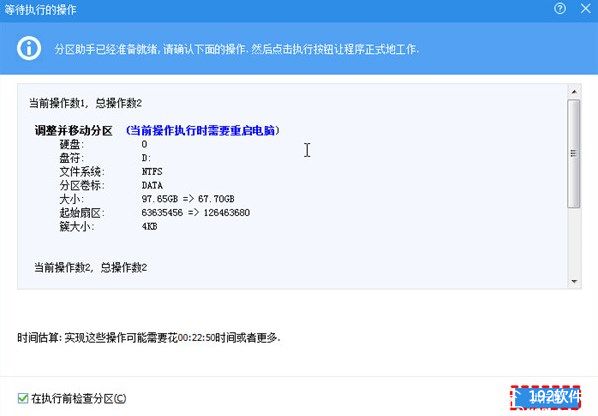
点击执行之后,分区助手可能会询问您是希望重启电脑进入PreOS模式还是在Windows PE环境中完成操作。根据提示选择合适的模式,并点击“是”以在重启后的模式中进行操作。下面的图片显示了分区助手在PreOS重启模式中的操作状态:
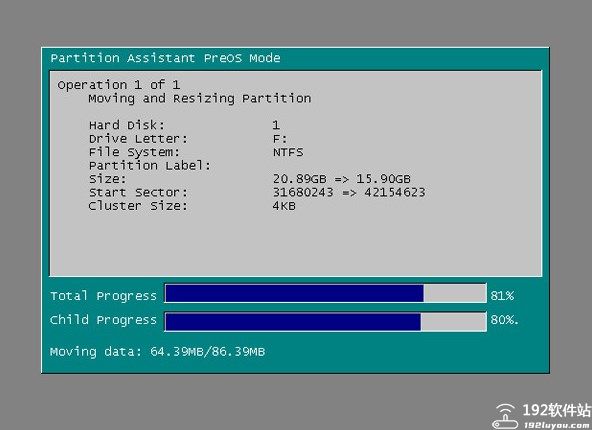
完成上述步骤并重启后,您的C盘和D盘的容量将完成调整。
软件亮点
1. 兼容各种分区式移动存储介质,包括USB闪存和各种记忆卡。
2. 傲梅分区助手绿色版全面支援各类硬件级RAID配置,包含但不限于RAID 0、RAID 1、RAID 5以及RAID 10等。
3. 支持FAT, FAT32以及NTFS等格式的文件系统。
4. MBR格式磁盘可支持最大2TB,而GPT格式磁盘则能支持高达4TB的存储空间。
5. 可在单一系统中管理最多达到32块硬盘驱动器。
软件优势
1. 分区克隆功能:轻松实现分区的复制,可以将特定分区从一个位置复制到另外一个位置。
2. 磁盘克隆工具:整个磁盘的数据可以无缝地复制到另一块磁盘上。
3. 扩展NTFS分区操作:通过简单点击即可扩大NTFS格式的分区空间,无需重新启动计算机,方便快捷。
4. 系统迁移至SSD向导:专为提升系统启动和运行速度而设计,可将操作系统无缝转移到SSD固态硬盘。
5. 分区恢复功能:如果分区被误删或遗失,此功能能够助你一臂之力,帮助恢复丢失的分区数据。
6. 制作启动光盘工具:借助此向导,傲梅分区助手绿色版可以创建能直接从光盘启动的分区管理或恢复工具,使分区操作更加灵活便捷。

 无插件
无插件
 360通过
360通过
 腾讯通过
腾讯通过
 金山通过
金山通过
 瑞星通过
瑞星通过

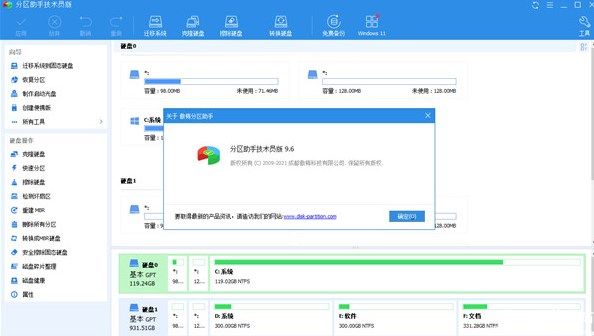
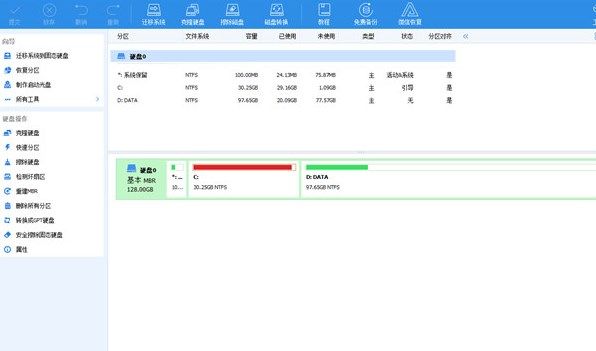
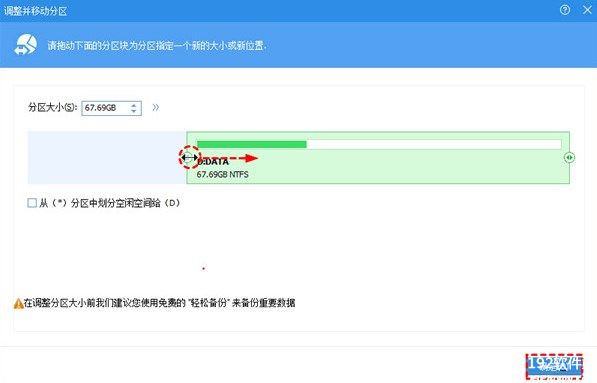
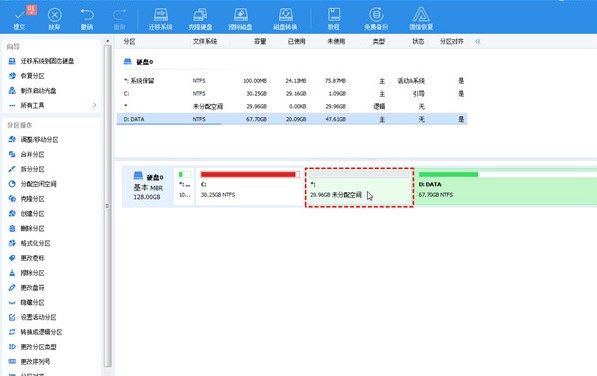

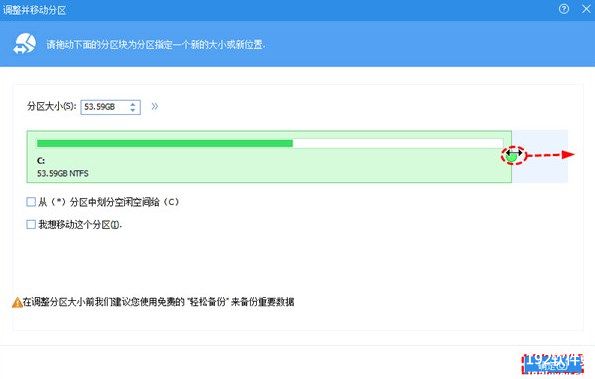
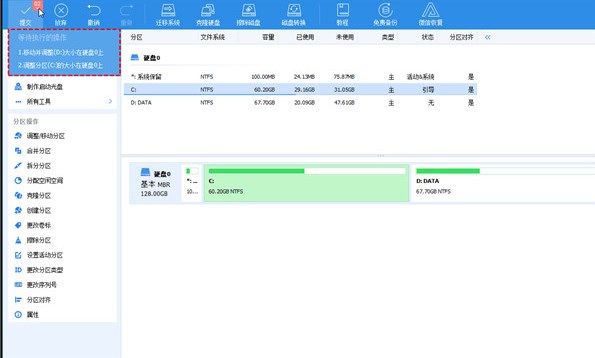
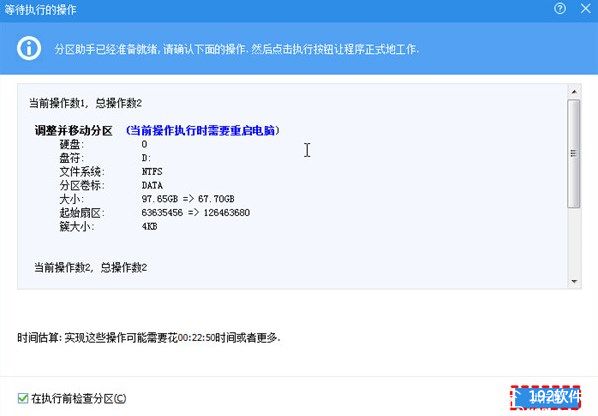
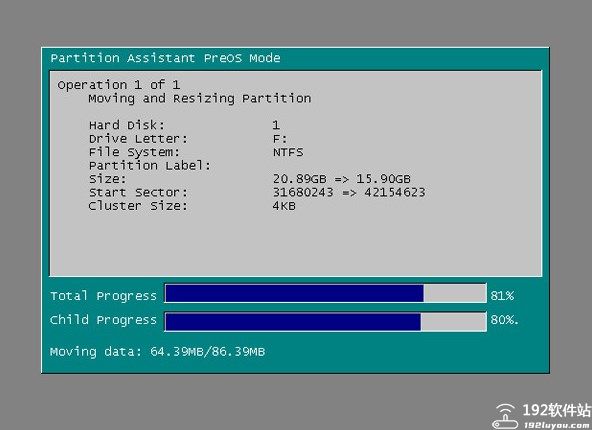
 大家都喜欢
大家都喜欢